Jak naprawić kod błędu PlayStation 5 CE-107750-0?
W tym artykule postaramy się rozwiązać problem „Kod błędu CE-107750-0”, który użytkownicy Playstation 5 napotykają w konsoli.

Użytkownicy PlayStation 5 napotykająbłąd „Kodbłędu CE-107750-0” w konsoli,aichpołączenie zplatformą jest ograniczone. Jeśli napotkasz takiproblem, możesz znaleźć rozwiązanie, wykonując następujące czynności.
Co to jest kodbłędu PlayStation 5 CE-107750-0?
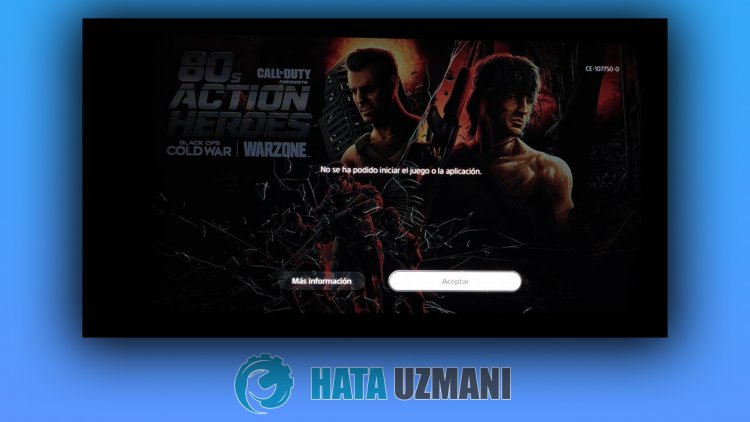
Tenproblem jest spowodowanybłędem oprogramowania w systemie i dostęp do konsoli jest ograniczony. Dane wyjściowe kodubłędu są następujące.
„Wystąpiłbłąd systemowy.”
W tym celu możemy wyeliminować tenproblem, sprawdzając dostępnośćaktualizacji i wykonując niezbędne zalecenia.
Jak naprawić kodbłędu PlayStation 5 CE-107750-0?
Możemy rozwiązać tenproblem,postępując zgodnie zponiższymi sugestiami,aby naprawić tenbłąd.
1-) Wyłącz i włącz konsolę
Każdy natychmiastowybłąd w konsoli może spowodować wielebłędów i może uniemożliwić otwarcie gier. W tym celu możemy zapobiec takimproblemom, wyłączając i włączając konsolę. Choć ta sugestia może zabrzmieć głupio, może nampomóc w ustaleniu, co jestprzyczynąproblemu,aco nie.
2-) Wyłącz i włącz modem
Wyłącz modem, odczekaj 20 sekund i włącz goponownie. Podczas tegoprocesu Twójadres IPulegnie zmianie i zapobiegnie różnymproblemom z siecią. Jeśliproblembędzie siępowtarzał,przejdźmy do innej sugestii.
3-) Zmień ustawienie DNS
Jeśli nie wiesz, jak zmienić ustawienie PlayStation dns, wykonaj czynności opisaneponiżej;
- Wejdź na kartę Ustawienia.
- Kliknij Sieć.

- Kliknij „Skonfigurujpołączenie internetowe” na ekranie, który się otworzy.
- Kliknijpodłączonepołączenie sieciowe na ekranie i kliknij „Ustawienia zaawansowane”.
- Kliknij opcję „Ustawienia DNS” na ekranie, który się otworzy, i ustaw opcję „Ręcznie”. Na wyświetlonym ekranie wpiszadres DNS, którypodaliśmyponiżejpodstawowego i dodatkowegoadresu DNS.
Adres DNS Google;
Podstawowy DNS: 8.8.8.8
Wtórny DNS: 8.8.4.4

Sprawdź, czyproblem nadal występujepo tymprocesie.
4-) Zaktualizuj oprogramowanie systemowe
Tenproces, który wykonamy, może zapisać oba możliwebłędy występujące w konsoli Playstation 5. Będziemy musieli sprawdzićplikaktualizacji zapisany w Twojejpamięci. W tym celu możesz całkowicie sformatowaćplikaktualizacji zainstalowany wpamięci,pobrać najnowszyplikaktualizacji iprzeprowadzićproces instalacji, korzystając zponiższego łącza.
Pobieranieplikuaktualizacji oprogramowania systemowego PS5
Plik zostałpobrany i jeśli nie wiesz, jak go zainstalować, możesz wykonaćponiższe czynności.
- Utwórz folder o nazwie „PS5” na urządzeniu USB sformatowanym jako FAT32przy użyciu komputera PC lub Mac. Wewnątrz tego folderu utwórz kolejny folder o nazwie „AKTUALIZUJ”.
- Pobierzplikaktualizacji (przyciskponiżej) i zapisz go w folderze „AKTUALIZACJA”. Zapiszplik jako „PS5UPDATE.PUP”.
- Włóż dysk USB zawierającyplik do konsoli PS5.
- Uruchom konsolę PS5 w trybieawaryjnym:przytrzymajprzycisk zasilania, zwolnijprzyciskpo usłyszeniu drugiego sygnału dźwiękowego.
- Wybierz „Aktualizuj oprogramowanie systemowe”, trzecią opcję trybuawaryjnego.
- Wybierz Aktualizuj z urządzeniapamięci USB > OK.
Jeśli konsola PS5 nie wykrywapliku, sprawdź, czy nazwy folderów i nazwapliku sąpoprawne. Wpisz nazwy folderów i nazwępliku, używając wielkichliter.
![Jak naprawić błąd serwera YouTube [400]?](https://www.hatauzmani.com/uploads/images/202403/image_380x226_65f1745c66570.jpg)

























